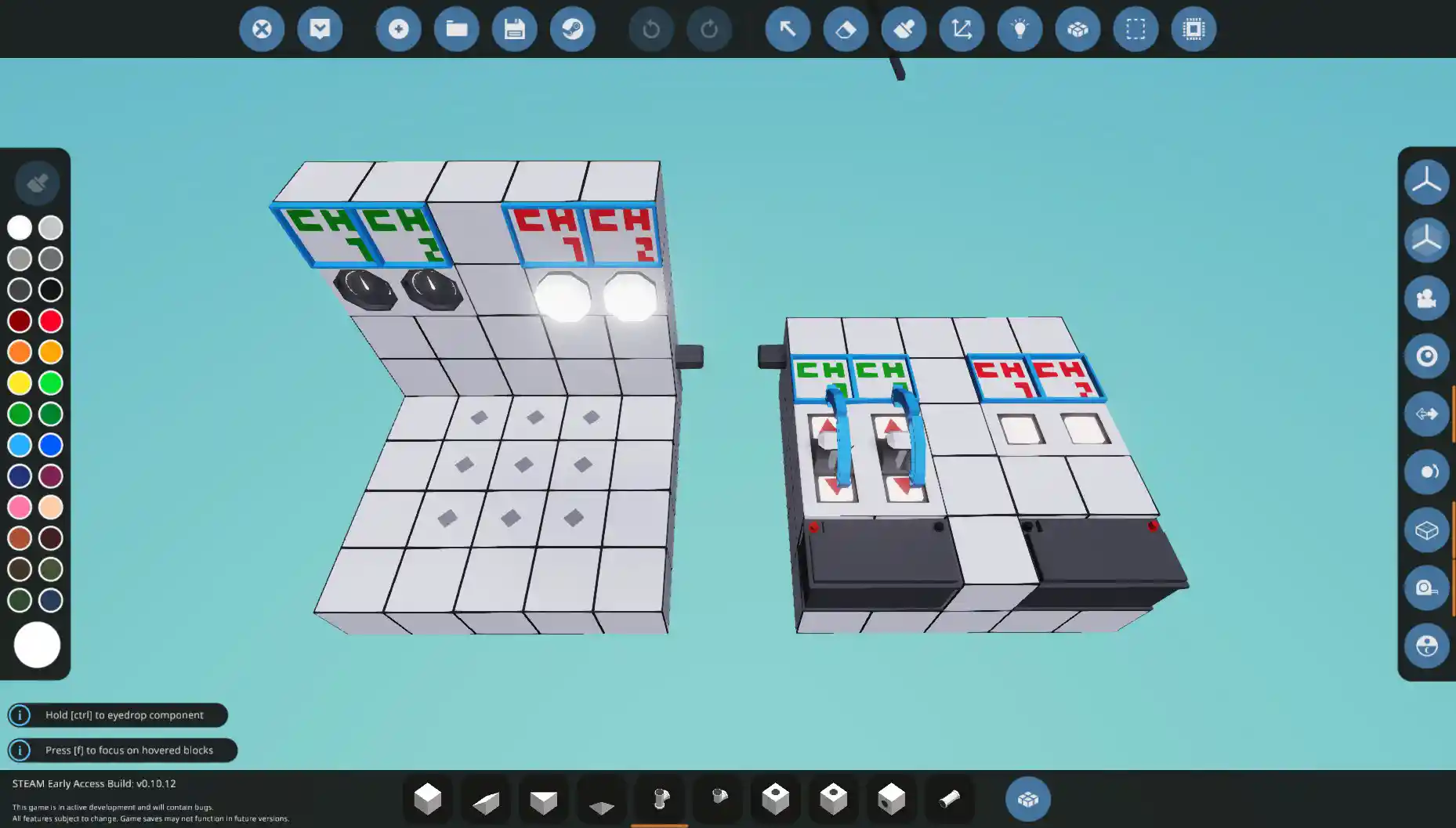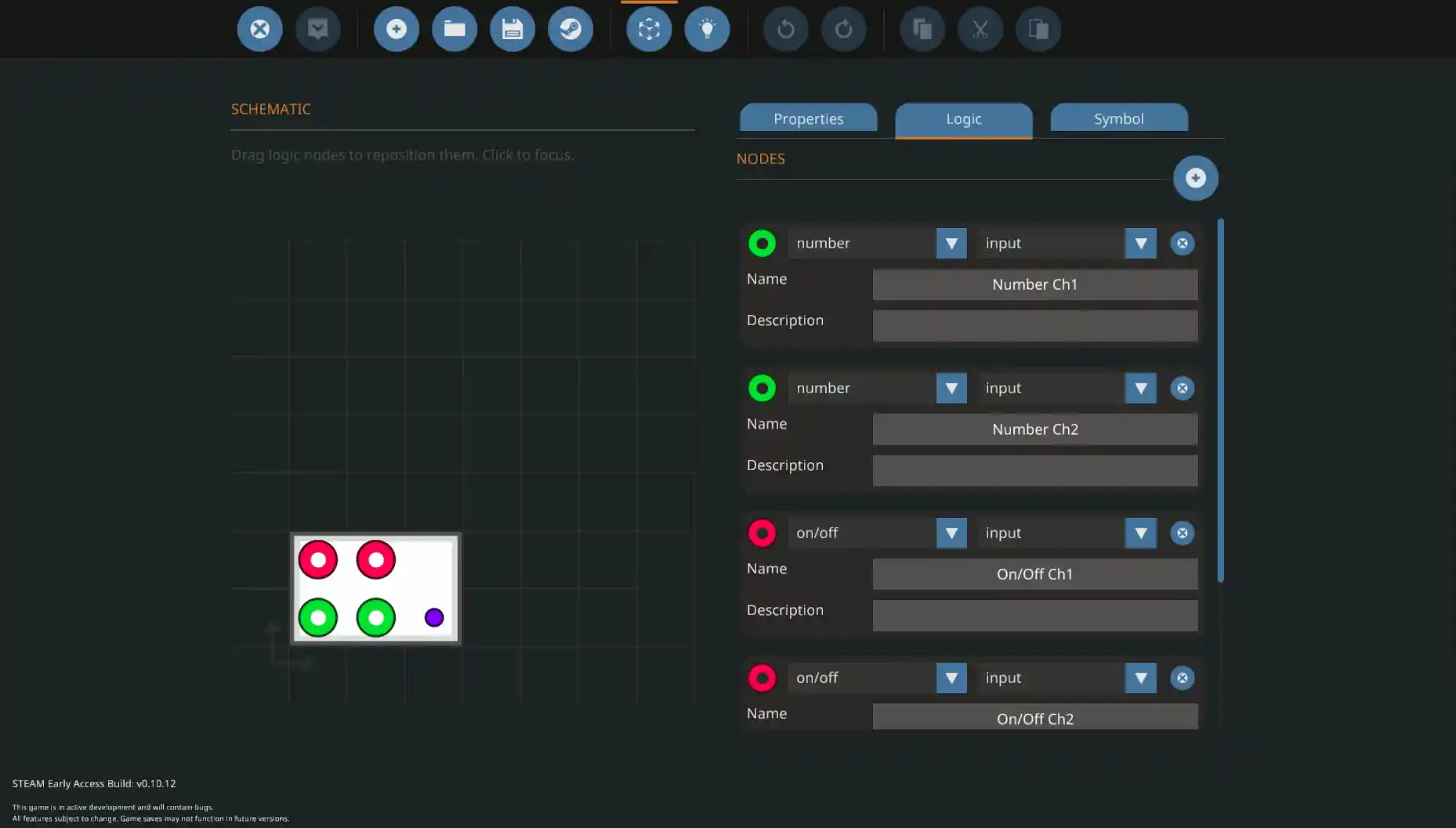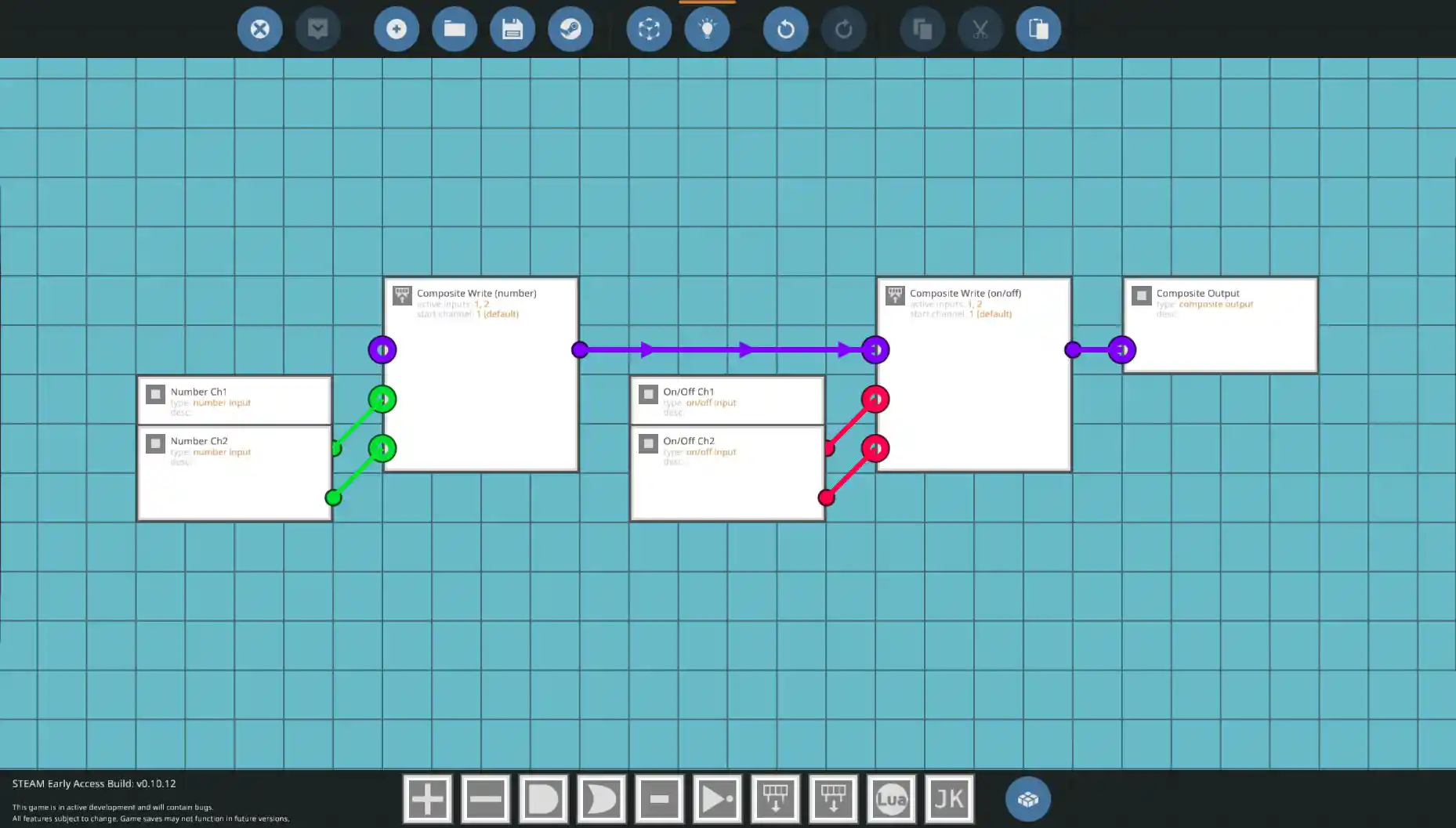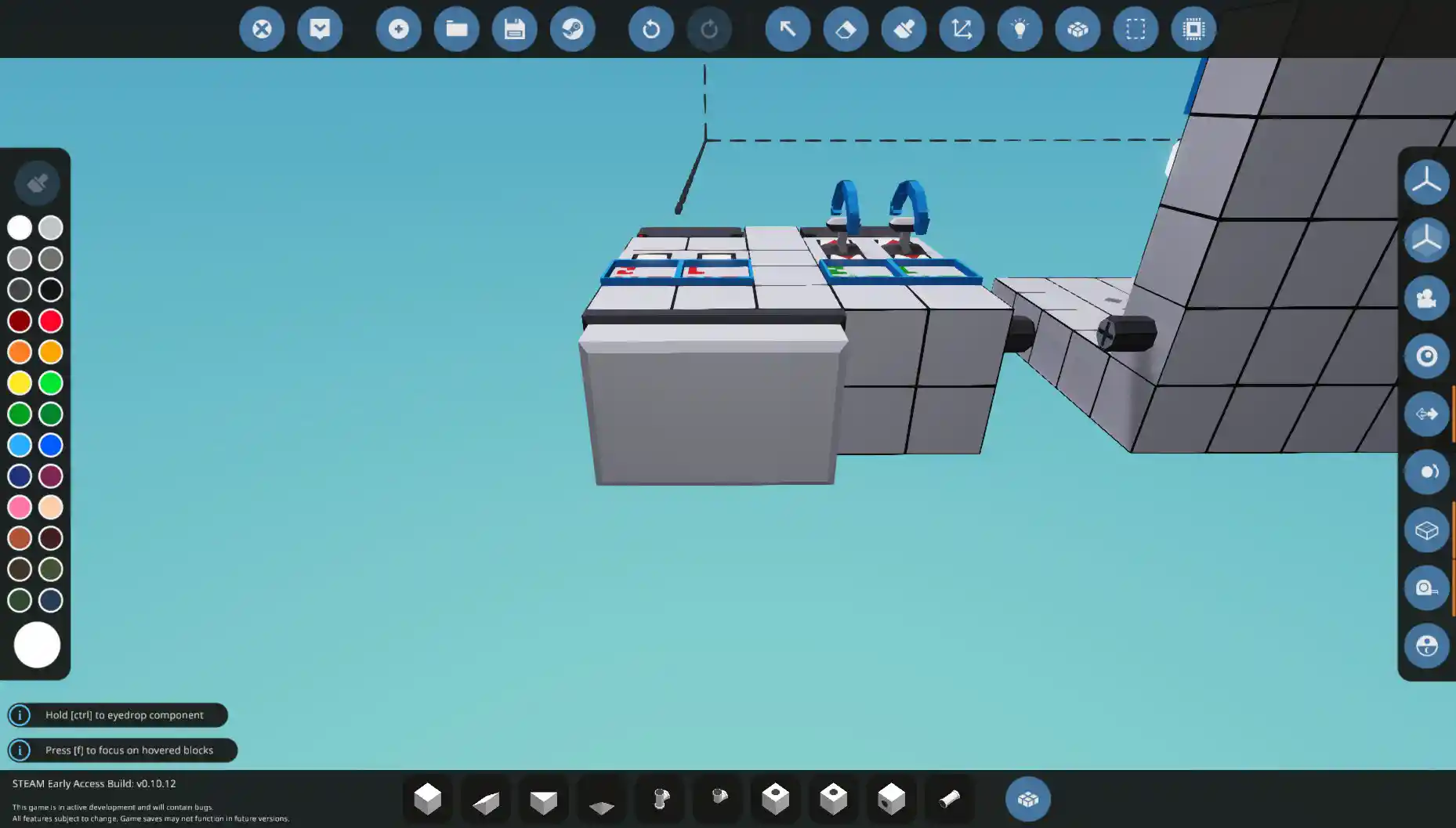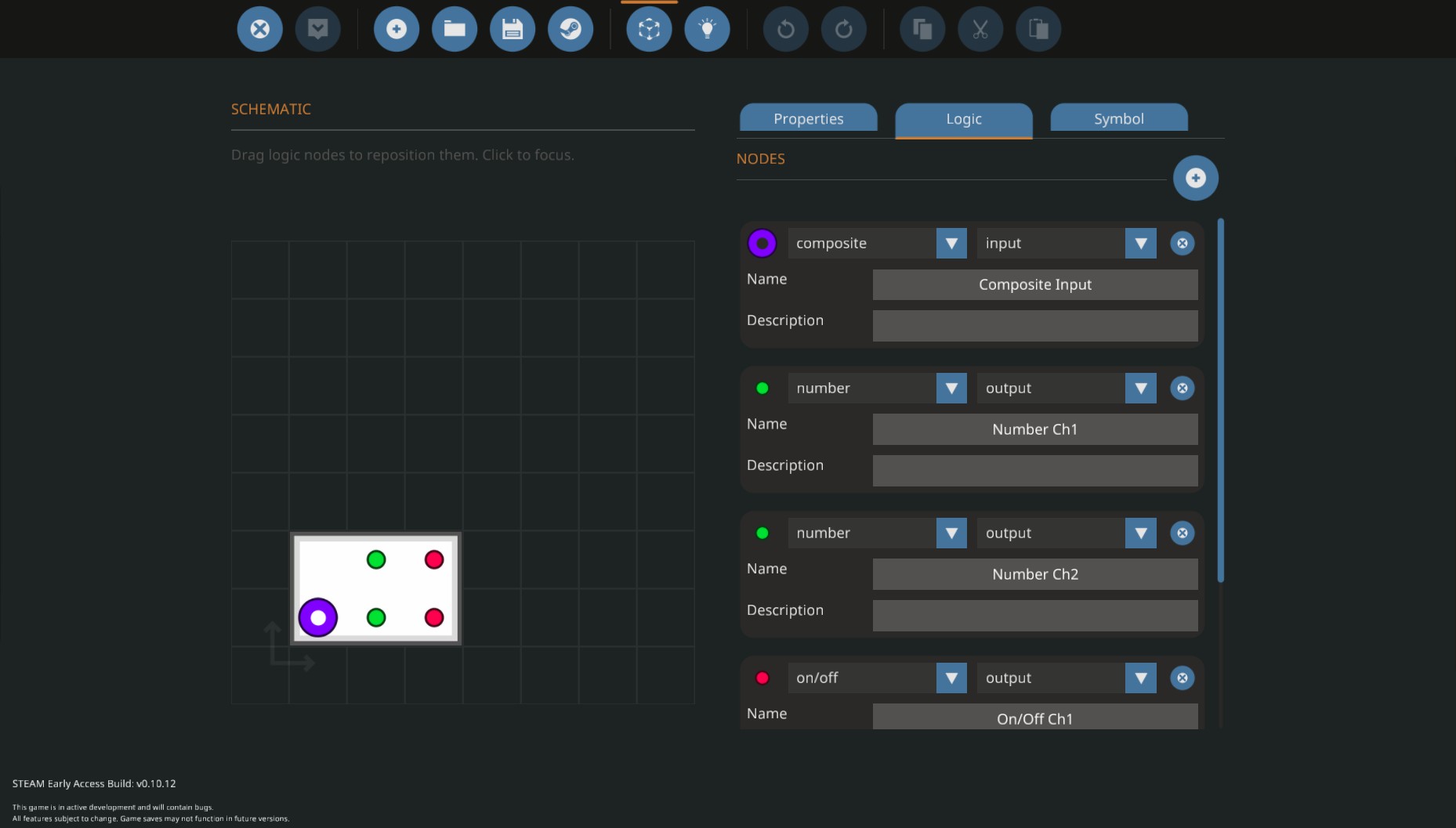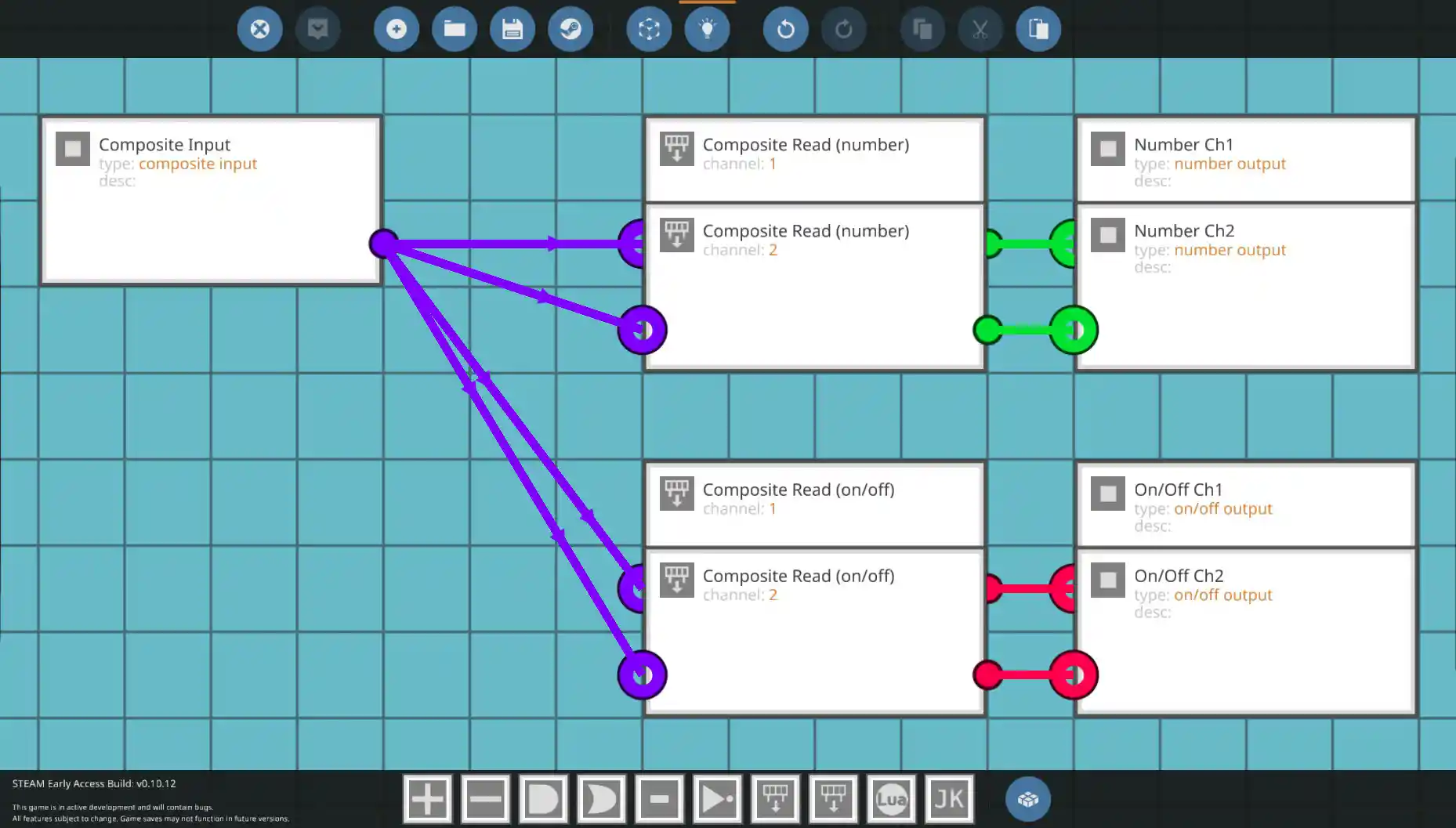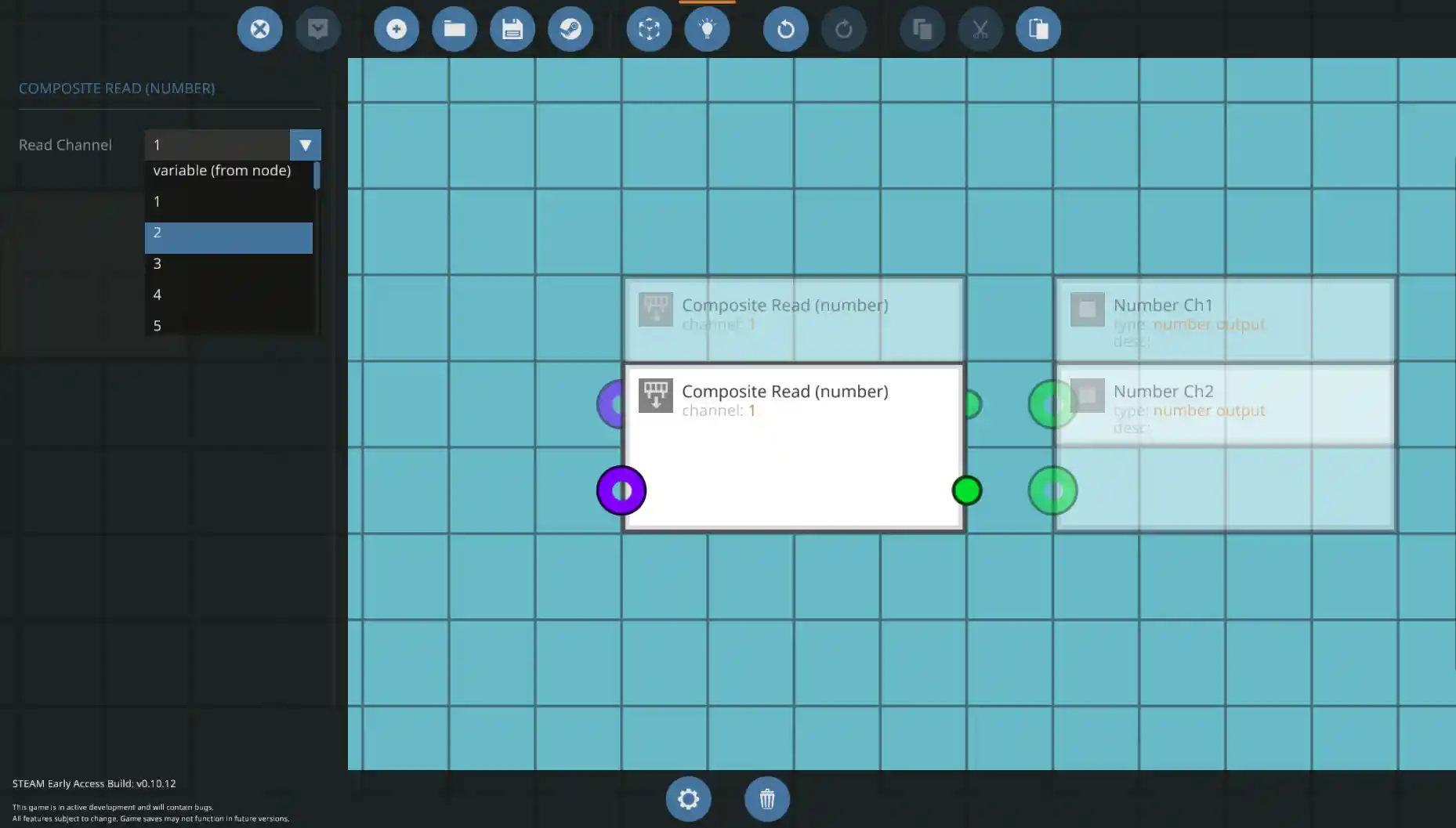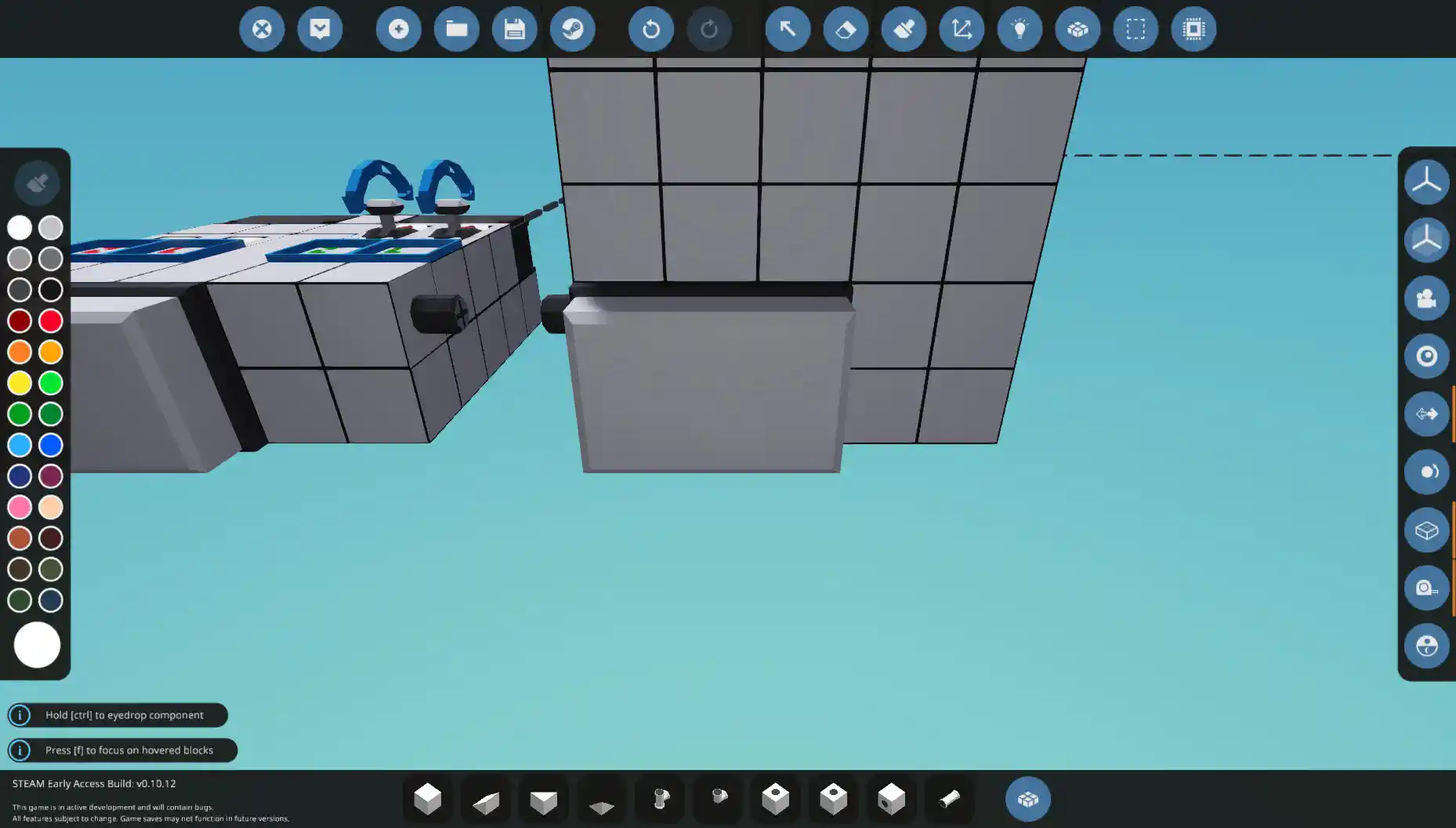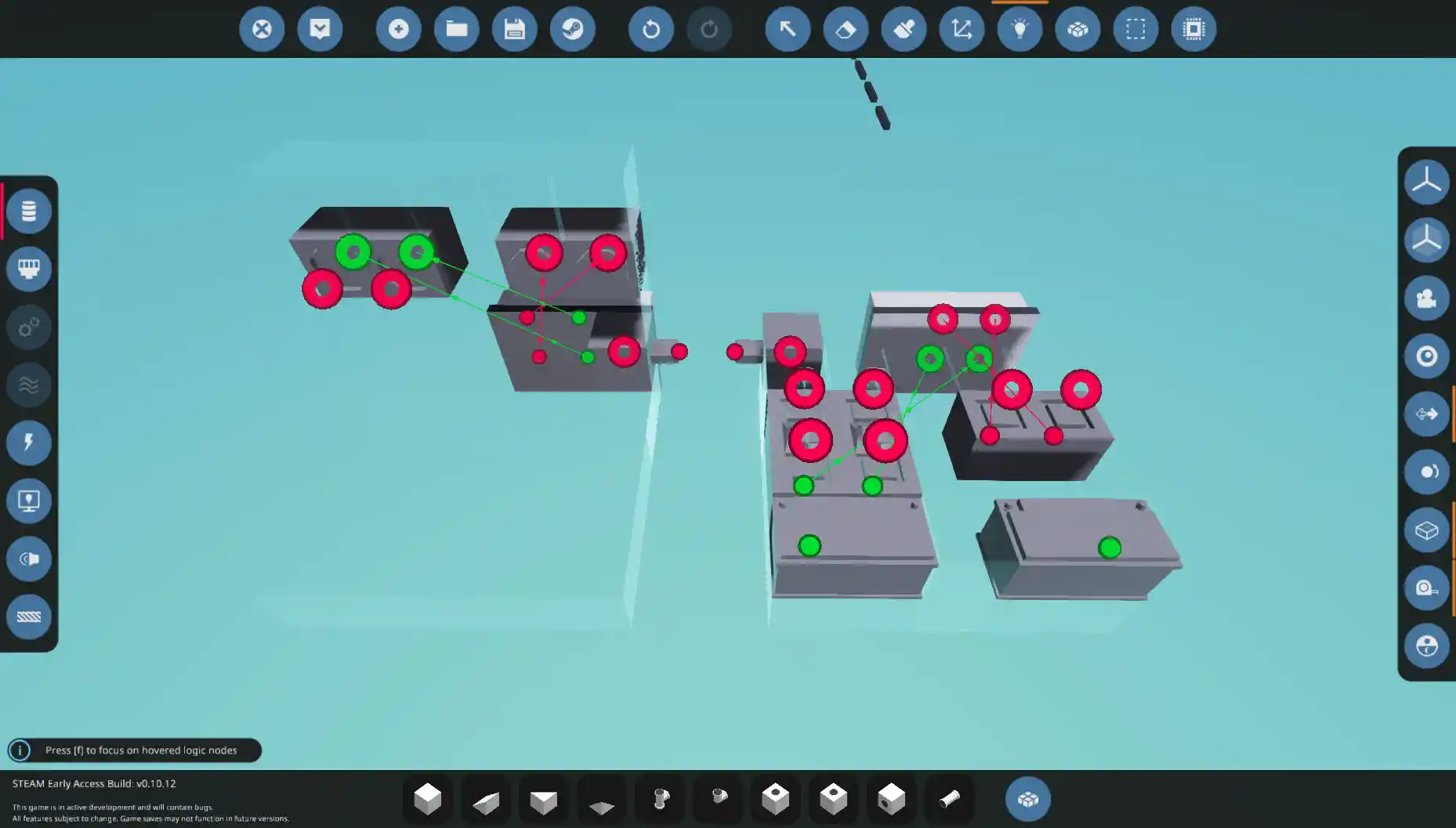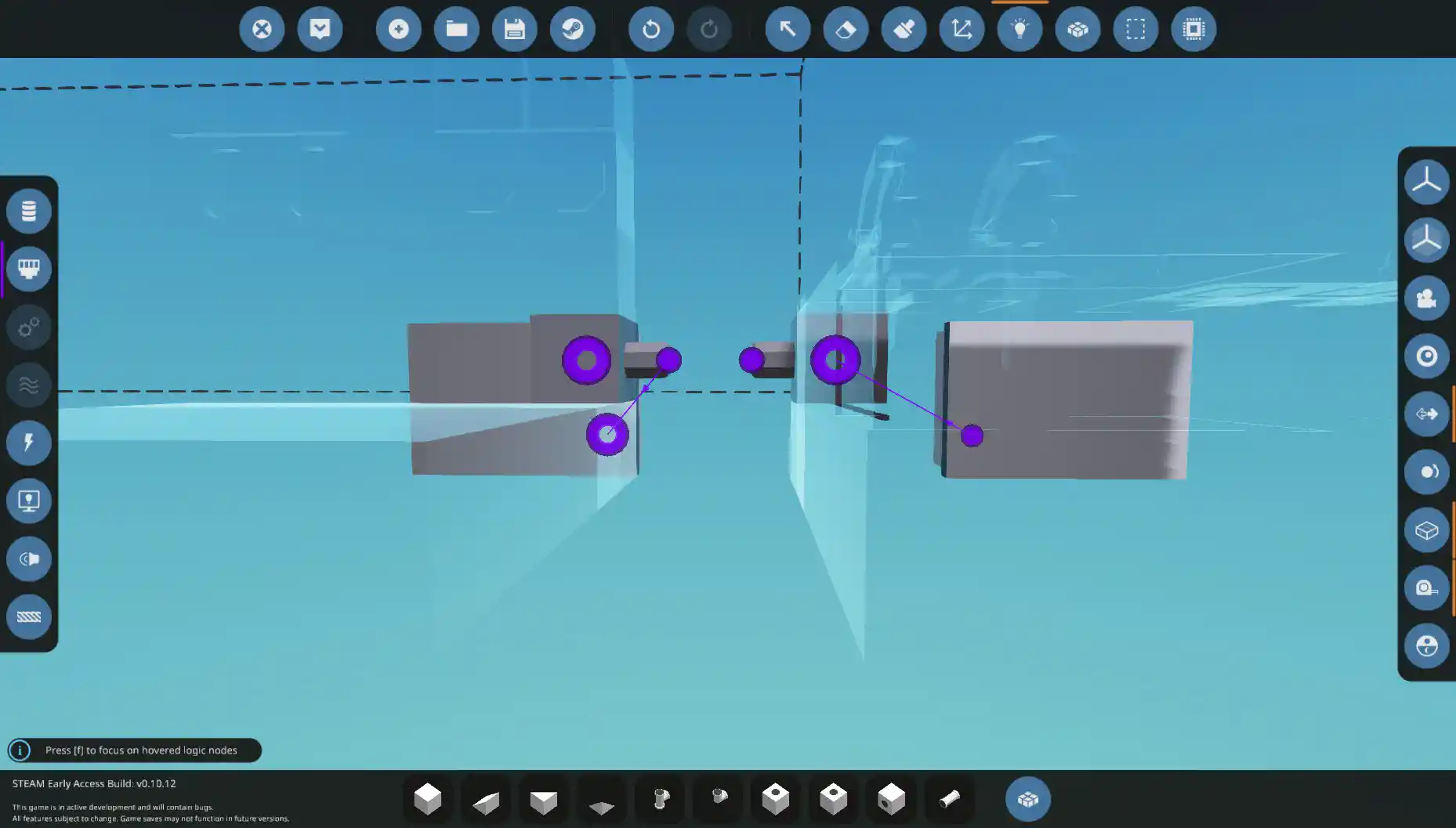まずはじめに 
- 日本語表記では「複合信号」と呼ばれることもありますが、ゲーム内では composite と表記されている為、この項では「コンポジット信号」と表記します。
まえおき 
- マイコンを作成するとき、まずはじめに値の入出力を扱うノードを定義します。
- マイコンのノードは1つのマスに対し、1つのノードしか定義できません。
- 数値信号、オン・オフ信号(以下「対応信号」)をノードとして定義した場合、最大で6x6、つまり36個限りとなってしまいます。(本来、大きくなるのであれば分割するのが最適です。)
- そこでコンポジット信号を用いると、複数の対応信号を1つのノードに束ねることができます。
- また、パイロットシート等もコンポジット信号の出力を備えており、シートの出力をそのままマイコンに入力することもできます。
コンポジット信号の仕組み 
- コンポジット信号は、前項でも説明したとおり、対応信号が束ねられた(複合化された)信号です。
- v0.10.12時点では、ビデオ信号・オーディオ信号などはコンポジットに含めることはできません。
- 対応信号用に「チャンネル」がそれぞれ32chずつ用意されています。
- マイコンを使用することにより、コンポジット信号から対応信号を取り出したり、対応信号をコンポジット信号に変換することができます。
- ただし、コンポジット信号同士を直接合体することはできない為、一度対応信号へバラしてから再度コンポジット信号に変換する必要があります。
実践 
筆記だけでは理解できないと思うので、まずはコンポジット信号を触ってみましょう。
この様な実験セットを用意します。この実験セットはこちらよりダウンロードできます。
STEP 1 : コンポジット信号の送信 
STEP 1-1 : まず先にコンポジット信号を送信する側のマイコンを作成します。 
マイコンの作成画面を開き、以下のようにノードを定義します。
| 種類 | 名前 | 入出力 |
| ◆ number | Number Ch1 | 入力 |
| Number Ch2 | 入力 | |
| ◆ on/off | On/Off Ch1 | 入力 |
| On/Off Ch2 | 入力 | |
| ◆ composite | Composite Output | 出力 |
STEP 1-2 : ロジックを以下の通りに作成します。 
コンポジット信号を作成するときは、マイコンの「Composite Write」を使用します。対応信号ごとにロジックゲートが用意されているので、それぞれ使い分けてください。
「Start Channel」は、書き込む基準のチャンネルを変更します。例えば「3」を選択した場合、ロジックゲートのINPUT 1は、コンポジット信号 対応信号チャンネルの3番に書き込まれます。
「Channel Count」は、書き込み先のチャンネル数を変更します。例えば「5」を選択した場合、ロジックゲートにINPUT 1~5が用意されます。
よって、「Start Channel」を「3」、「Channel Count」を「5」に変更した場合、INPUT 1はチャンネル3、INPUT 5はチャンネル7に対応します。
STEP 1-3 : ここで一度保存し、実験セットに設置します。 
STEP 2 : コンポジット信号の受信 
STEP 2-1 : 再度マイコン作成画面に戻り、先程のマイコン設計データをクリアします。(左から3番目の「+」ボタンでクリアできます。) 
以下のようにノードを定義します。
| 種類 | 名前 | 入出力 |
| ◆ composite | Composite Input | 入力 |
| ◆ number | Number Ch1 | 出力 |
| Number Ch2 | 出力 | |
| ◆ on/off | On/Off Ch1 | 出力 |
| On/Off Ch2 | 出力 |
STEP 2-2 : ロジックを以下の通りに作成します。 
コンポジット信号から対応信号を取り出すときは、マイコンの「Composite Read」を使用します。こちらも対応信号ごとにロジックゲートが用意されています。
ロジックゲートをクリックし、取り出すチャンネルの設定を行います。入力時にch1を基準として2番目に信号を入力したので、チャンネル2を選択してください。
STEP 2-3 : マイコンの保存し、実験セットに設置します。 
STEP 3 : ロジックの接続 
STEP 3-1 : 送受信のマイコンが完成したら、以下のように対応信号を接続します。 
STEP 3-2 : 次に左メニューの2番目にあるLANコネクタのようなアイコンをクリックし、コンポジット信号のロジック編集画面に移ります。 
送信マイコン側のコンポジット信号出力をコネクタの「Composite Data Send」(データ送信)へ、受信マイコン側のコンポジット信号入力をコネクタの「Composite Data Receive」(データ受信)へ接続してください。
STEP 4 : 実験セットのスポーン 
実験セットをスポーンし、スロットル・ボタンを操作すると対応したダイアル・ライトが点灯します。
これがコンポジット信号の機能です。対応信号をバラバラに接続するよりも圧倒的に楽ではないでしょうか?
関連リンク 
ワークショップ 
解説動画 
作成中

 新規
新規 編集
編集 添付
添付 一覧
一覧 最終更新
最終更新 差分
差分 バックアップ
バックアップ 凍結
凍結 複製
複製 名前変更
名前変更 ヘルプ
ヘルプ